Obnovte všechna data ze svých iOS zařízení, zálohy iTunes a iCloud.
Devět řešení pro iPhone se nepřipojí k Wi-Fi [iPhone 16/15 funkční]
Od doby, kdy vyšly iPhone 16/15 a iOS 17/18, mnoho lidí hlásilo, že jejich iPhony se nepřipojí k Wi-Fi. Tento problém může způsobit mnoho důvodů. Přestože se jedná o nový model a systém iPhone, můžete mít také řešení tohoto problému. A tento příspěvek vám poskytne některé pravděpodobné důvody a řešení, která vám umožní zkontrolovat váš iPhone jeden po druhém. Kromě toho je v tomto příspěvku doporučen produkt k vyřešení všech druhů problémů, včetně toho, že se iPhone nepřipojí k Wi-Fi.
Seznam průvodců
8 pravděpodobných řešení, proč se váš iPhone nemůže připojit k Wi-Fi Jak vyřešit všechny vaše problémy s iPhone na 4Easysoft jedním kliknutím Časté dotazy o iPhone se nepřipojí k Wi-Fi8 pravděpodobných řešení, proč se váš iPhone nemůže připojit k Wi-Fi
Existuje mnoho důvodů, proč se váš iPhone nepřipojí k Wi-Fi; můžete zkontrolovat podrobné vysvětlení a pokusit se tento problém vyřešit sami.
1. Vzdálenost k routeru
Síla sítě je ovlivněna vzdáleností mezi vaším iPhonem a routerem. Pokud jste příliš daleko od routeru, měli byste se k Wi-Fi připojit blíže.
2. Nesprávné heslo
Pokud je heslo špatné, nemůžete se také připojit k Wi-Fi. Měli byste se ujistit, že si pamatujete správné heslo a že jej router Wi-Fi nezmění.
3. Nastavení Wi-Fi
Pokud je vaše Wi-Fi vypnuto, ujistěte se, že je zapnuté nastavení Wi-Fi a před připojením k Wi-Fi můžete svou Wi-Fi vidět. Můžete také zapnout nastavení Auto Join, aby se vaše zařízení iOS automaticky připojovalo k důvěryhodným sítím. Chcete-li tento problém vyřešit, můžete také resetovat nastavení sítě.
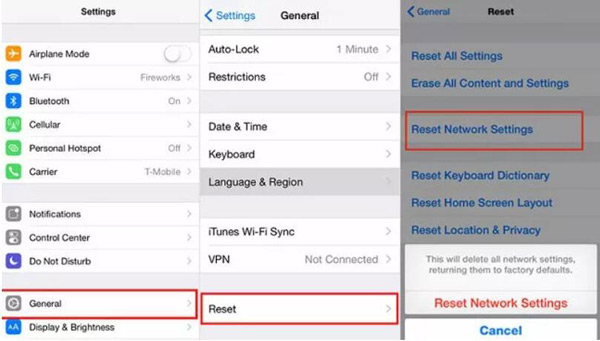
4. Používejte mobilní data
Můžete zapnout data, abyste se nemohli přepnout na připojení Wi-Fi. Můžete přejít do nastavení nebo na panel a zjistit, zda zapnete Data pomocí a vypnete připojení Wi-Fi.
5. Zabránit připojení
Mnoho rodičů omezí připojení svých dětí na Wi-Fi; bohužel to teď nejde vyřešit. Je to stejná teorie, že vám někteří správci Wi-Fi brání v připojení jejich Wi-Fi.
6. Vnější fyzikální faktory
Připojení Wi-Fi může ovlivnit mnoho vnějších fyzických faktorů. Některé významné iPhony nebo výjimečné materiální obaly mohou blokovat nebo oslabovat signál sítě Wi-Fi. Můžete tedy odstranit svou šanci zjistit, zda se signál Wi-Fi může zlepšit.
7. Poškození síťové součásti
Někdy může mít problém nejen hardware routeru, ale také hardware iPhone. K připojení Wi-Fi můžete použít jiná zařízení a zkontrolovat, zda hardware vašeho iPhone nemá nějaké problémy.
8. Restartujte iPhone
Poslední řešení většinou vždy funguje. Pokud se vyskytnou nějaké problémy s nastavením nebo softwarem, můžete tuto metodu použít k vyřešení toho, že se váš iPhone nepřipojí k Wi-Fi. Pokud vás však Wi-Fi zablokuje nebo má váš hardware problémy, nemůžete tuto metodu použít k řešení problémů.
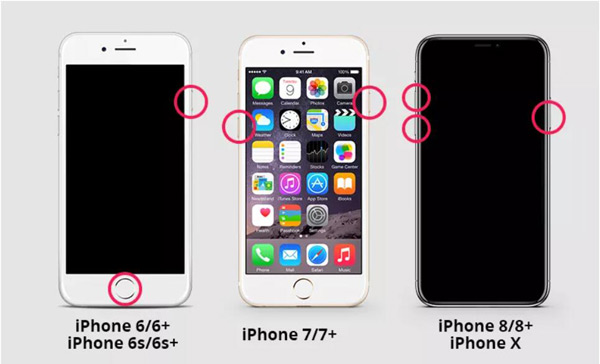
Jak vyřešit všechny vaše problémy s iPhone na 4Easysoft jedním kliknutím
Pokud stále nevíte, proč se váš iPhone nepřipojí k Wi-Fi. Můžete použít 4Eaysoft iPhone Data Recovery které vám pomohou problém vyřešit. Tento software vybere zařízení, obrazovku, režim iOS a problémy s iTunes, včetně zaseknutého zařízení v logu Apple, černé obrazovky, deaktivovaného zařízení, chyby aktualizace a dalších více než 50 problémů. Takže to můžete snadno použít 4Easysoft iPhone Data Recovery zjistit a vyřešit problém jedním kliknutím.

Naskenujte své zařízení iOS a analyzujte problém, abyste jej rychle vyřešili.
Obnovte více než 20 druhů ztracených dat na vašich iOS zařízeních.
Zálohujte všechna data, pokud jste je ztratili při nastavování iPhonu.
Obnovte data a soubory na svých iOS zařízeních, i když jste je ztratili.
100% Secure
100% Secure
Krok 1Měli byste kliknout na Obnova systému iOS po spuštění na hlavním rozhraní 4Easysoft iPhone Data Recovery. Poté musíte svůj iPhone připojit k počítači pomocí kabelu Lightning nebo USB. Poté pokračujte kliknutím na tlačítko Start; tento program automaticky rozpozná vaše zařízení.

Krok 2Můžete kliknout na Rychlá oprava zdarma tlačítko pro vyřešení některých jednoduchých problémů, kvůli kterým nemůžete připojit svůj iPhone k Wi-Fi. V opačném případě musíte kliknout na Opravit tlačítko pro další opravy.

Krok 3Pokud stále nemůžete vyřešit problém s iPhone, měli byste zvolit Pokročilý režim a provést další skenování. Ale všechna data na vašem iPhone budou smazána. Musíte vybrat správnou kategorii, typ a model vašeho zařízení. Poté vyberte požadovaný firmware s různými verzemi iOS a klikněte na Stažení knoflík. Poté klikněte na další tlačítko pro zahájení opravy systému iOS.

Další čtení
Časté dotazy o iPhone se nepřipojí k Wi-Fi
-
Proč po připojení mého iPhone k Wi-Fi není přístup k internetu?
S největší pravděpodobností má váš router Wi-Fi nějaké problémy, které vám znemožňují přístup k internetu. Měli byste se ujistit, že všechny kabely k routeru jsou správné.
-
Proč se můj iPhone automaticky nepřipojí k Wi-Fi?
Když se připojíte k Wi-Fi, uvidíte modrou ikonu s písmenem i. A poté byste na něj měli klepnout, abyste viděli podrobné nastavení této Wi-Fi. Klepněte na Auto Join na této obrazovce; váš iPhone se může automaticky připojit k této Wi-Fi.
-
Proč se můj iPhone připojuje k Wi-Fi vypnuto a zapnuto?
To je obvykle proto, že potřebujete lepší signál; možná jste příliš daleko od routeru. A může to být důvod vašeho iPhone, například pouzdro brání signálu nebo má problémy s hardwarem.
Závěr
Přestože nemůžete zjistit, proč se váš iPhone nepřipojí k Wi-Fi, stále můžete tento problém vyřešit pomocí 4Easysoftware iPhone Data Recovery. Tento software vám může pomoci vyhnout se kontrole telefonu krok za krokem a vyzkoušet několik způsobů, jak vyřešit jeden problém. Pomocí tohoto softwaru můžete vyřešit všechny druhy problémů pomocí několika kliknutí.
100% Secure
100% Secure


 Jak umístit videa na iPod/iPhone krok za krokem
Jak umístit videa na iPod/iPhone krok za krokem